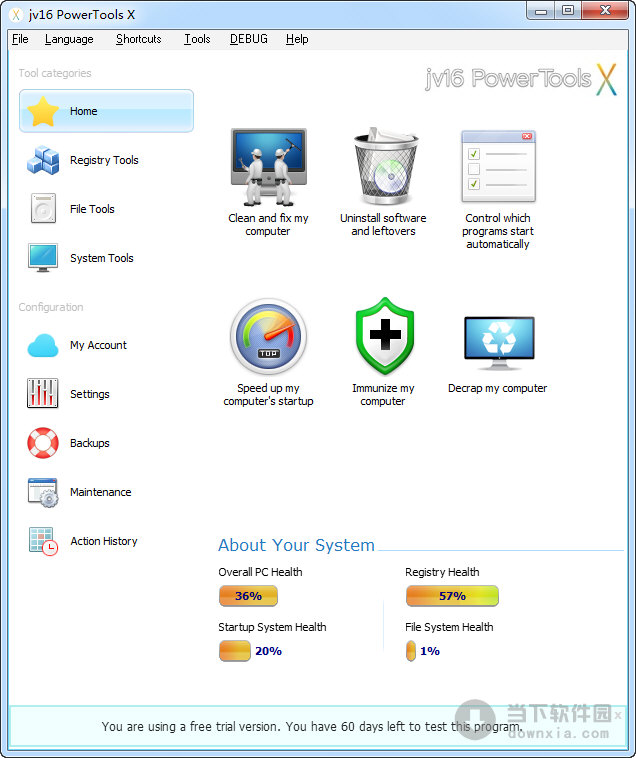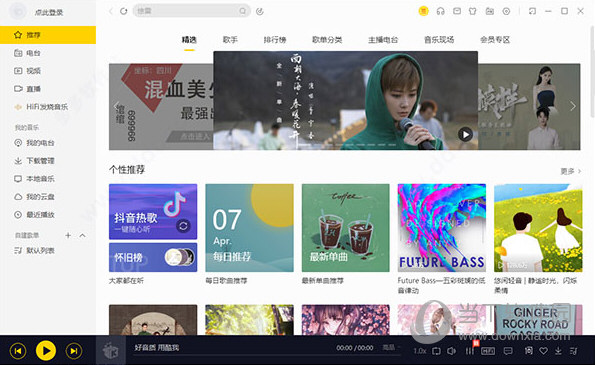Blender 3D 2.93_绿色中文免费版下载
Blender是第一个也是唯一一个完全集成的3D图形创作工具包,它支持建模、动画、渲染、后期制作、实时交互3D以及游戏创建和回放,具有跨平台兼容性,所有这一切都在一个干净、易于下载、免费的软件包中。通过 Blender,你可以创建3D的视觉效果,比如静态图片、3D动画、 VFX快照以及视频编辑。对于个人和小型的工作室来说,知识兔从统一渠道和响应开发过程中是非常理想的。Blender是一款运行于 Linux、 macOS和 Windows系统的跨平台应用工具。Blender对内存和驱动的要求比其他3D建模工具低。其接口使用 OpenGL,能够为所有支持的硬件和平台分享一致的用户体验。
ps:知识兔为大家分享的是Blender 3D 2.93绿色中文免费版,无需破解即可切换中文界面免费试用,有需要的小伙伴赶紧下载安装~
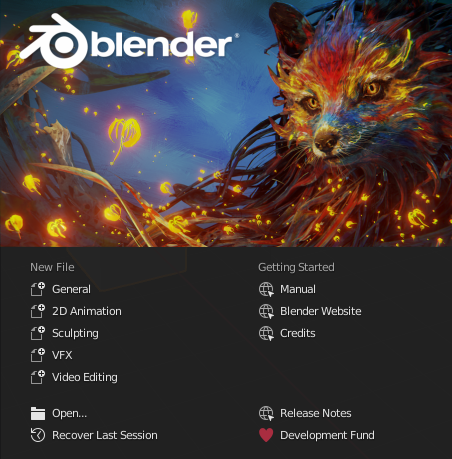
Blender 3D 2.93新增功能:
1、2.9材质属性新增调整功能。
该功能方便新手和一些材质调节不用打开首色编辑器,较大的工作量,还在旁边加了同首色编辑器一样的色球,黄色为图象颜色接口,灰色为灰接口,蓝色为矢量接口。
2、雕塑:真实多分辨率工作流,姿态更新。
尽管 Blender支持多分辨率建模已经有一段时间了, Multires修改器在 Blender2.83中做了大量更新,但这并不适合雕刻工作流程。目前,2.9版本已经迈出了一大步,实现了真正的多分辨率工作流程,用户可以在分割过程中自由切换。关键在于,当从其他 DCC软件导入高分辨率资源时,知识兔可以取消细分模型,或者自动重新构建丢失的细分级别。
对于 Linearsubdivision, Smoothmode和 SimpleandLinear这三种细分模式可供切换。
3、硬面建模: smartextrusion和 UV工作流程会更好。
一组建模工具具有许多独立的新特性,但最重要的特性之一是新的“扩展管理”工具。
与 SmartExtrusion类似,3 dsMax2021.2还能清除挤出模型时产生的非流形几何体,自动分割或删除曲面。
另一项重大更改是在修改网格时动态调整 UV的“CorrectFaceProperties”和 KeepConnected设置,知识兔以便在修改网格时动态调整 UV。
4、模拟:布和布更好的工具。
模拟工具箱还有许多独立的更新。ClothFilter几乎是最重要的功能之一。ClothBrush在整个网格中使用的解算器是一样的,所以它的效果与织物相似。
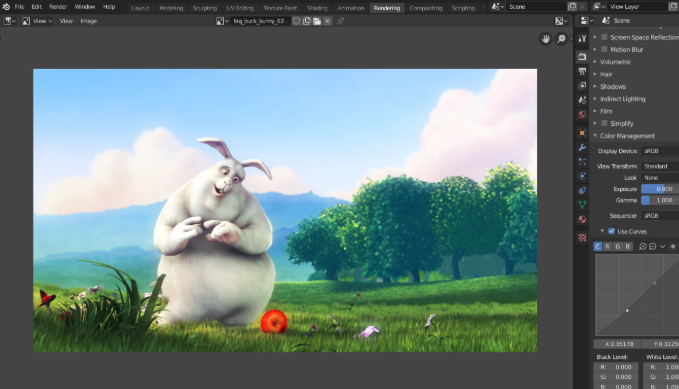
Blender 3D 2.93配置最低要求:
1、操作系统:Windows 8.1和10
2、支持SSE2的64位双核2Ghz CPU
3、4 GB内存
4、1280×768显示器
5、鼠标、触控板或笔+平板电脑
6、带1 GB内存的显卡,OpenGL 3.3
Blender 3D 2.93怎么样?
Blender是一个完整的3D创作套件,它分享了很多基本工具,知识兔包括建模、绘制、动画&绑定、视频编辑、视觉效果、合成、贴图等,知识兔以及多种类型的模拟。跨平台,知识兔使用 OpenGL的图形用户界面可以在所有主流平台上保持一致的显示效果(并且知识兔可以通过 Python脚本从定义界面获得)。高品质的3D架构,带来快速高效的工作流程。blender.org/community的社区分享了大量的网站列表。体积小,便于分配。这是一款超棒的软件,非常值得大家下载来体验它的真实功能~
安装步骤
第1步 打开安装程序
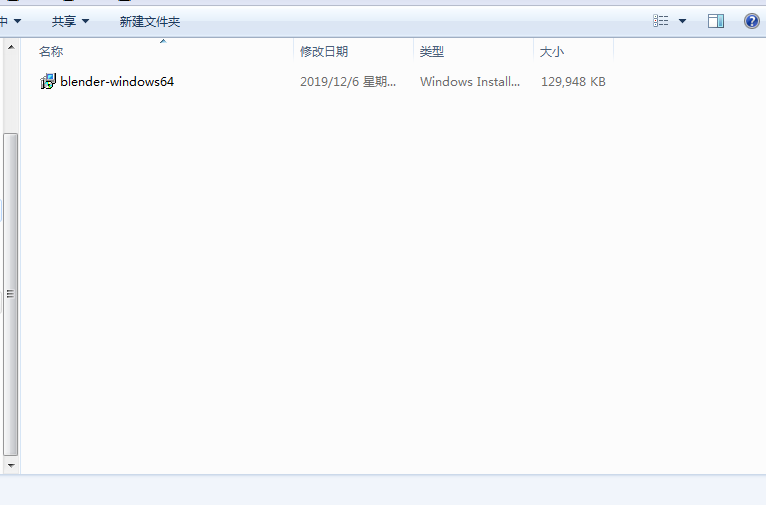
解压下载的安装包,然后知识兔打开程序
第2步 知识兔点击Next
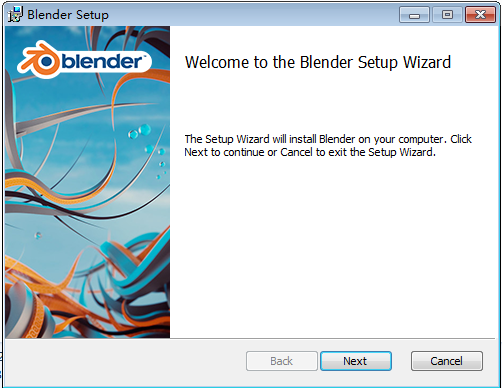
按提示知识兔点击下一步
第3步 勾上I accept …,然后知识兔点击Next
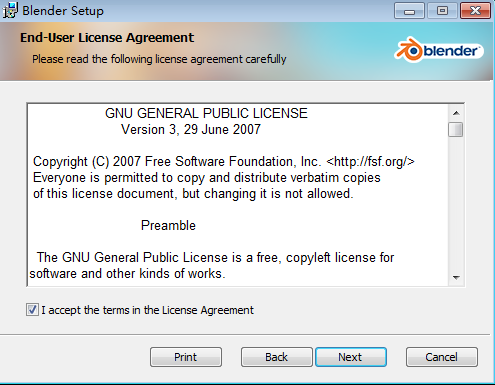
按照提示勾上I accept …,然后知识兔点击Next
第4步 修改安装路径(一般是默认),然后知识兔点击Next
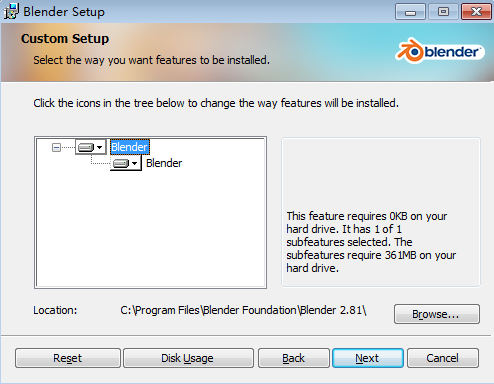
根据实际需要修改安装路径,只能安装在C盘,一般默认路径就行,然后知识兔点击Next
第5步 根据提示知识兔点击Install
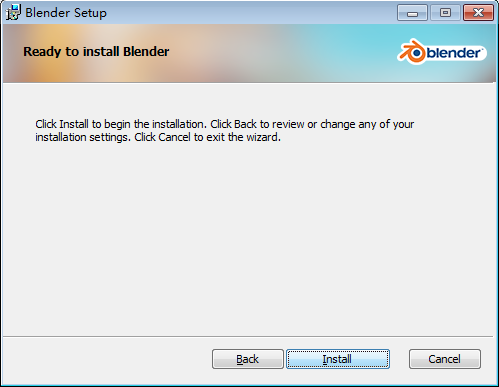
根据提示知识兔点击Install,开始安装
第6步 耐心等待安装就行
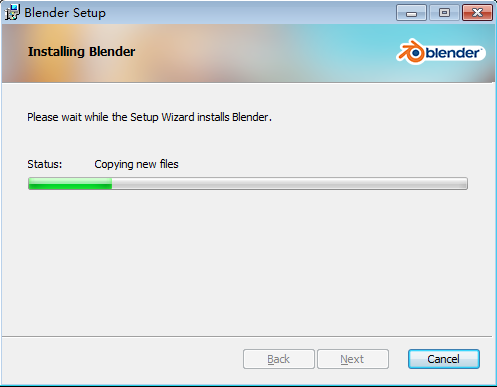
耐心等待安装就行
第7步 安装成功后知识兔点击Finish
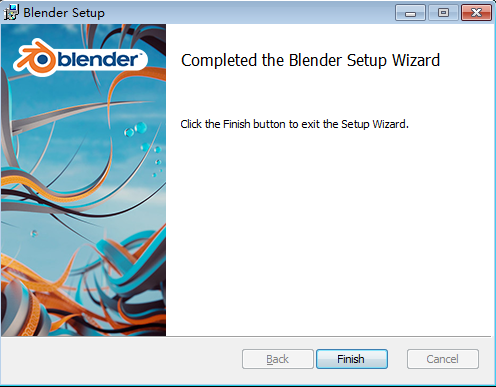
安装成功,知识兔点击Finish就行,知识兔可以开始使用
第8步 在桌面找到快捷图标,知识兔双击进入软件
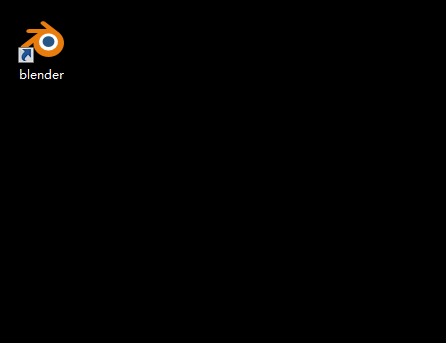
安装成功后桌面会有软件图标,知识兔双击进入软件
第9步 软件默认是英文的,将语言修改为中文
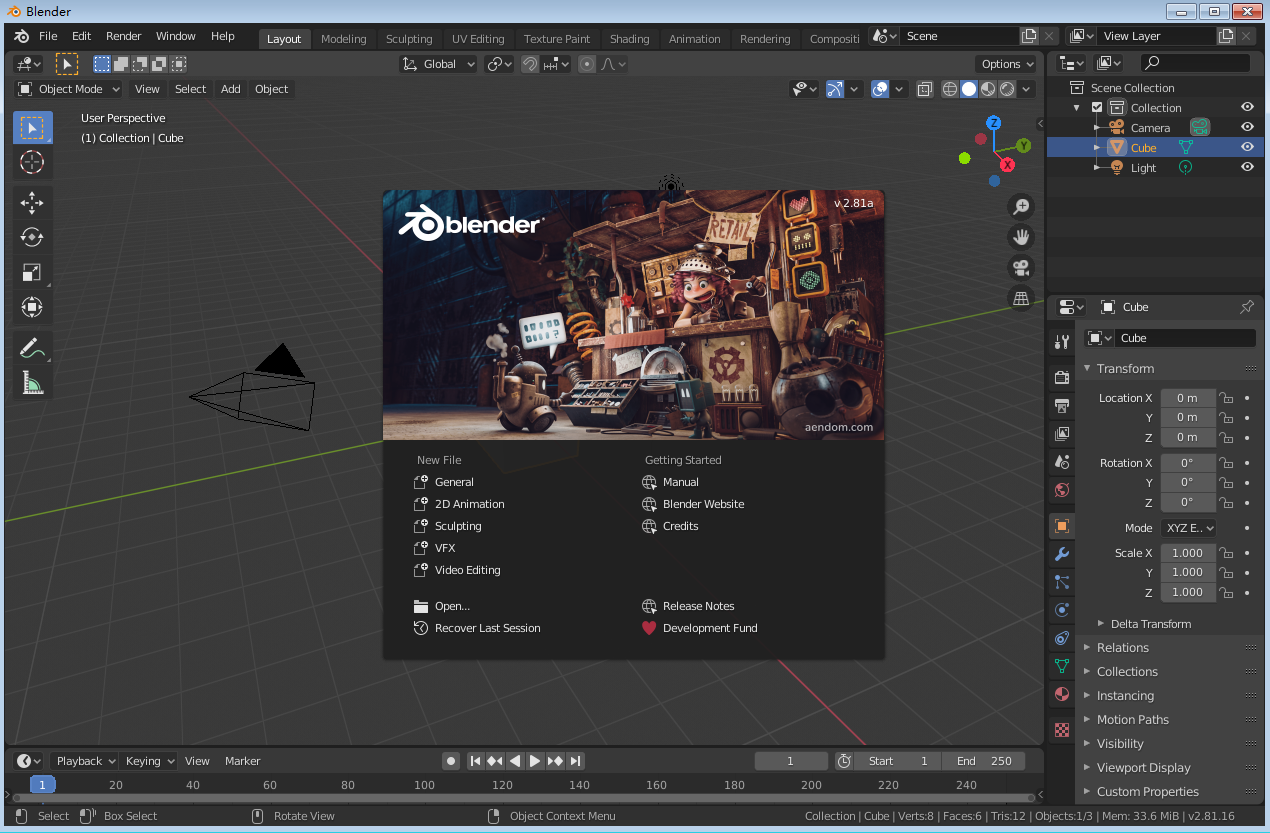
软件默认是英文的,要修改为中文,知识兔点击左上角的Edit
第10步 知识兔点击Preference进入设置界面
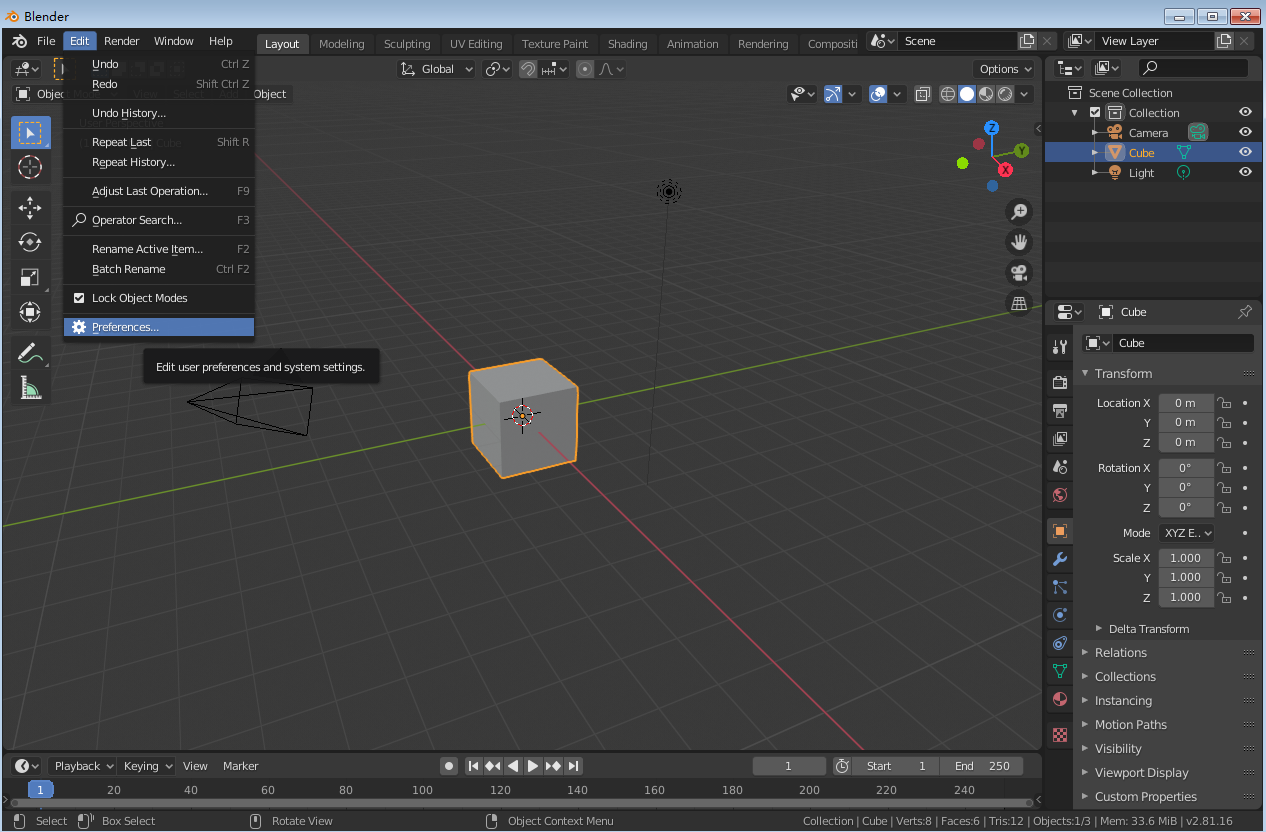
依次知识兔点击Edit-Preference,进入设置界面
第11步 选择简体中文
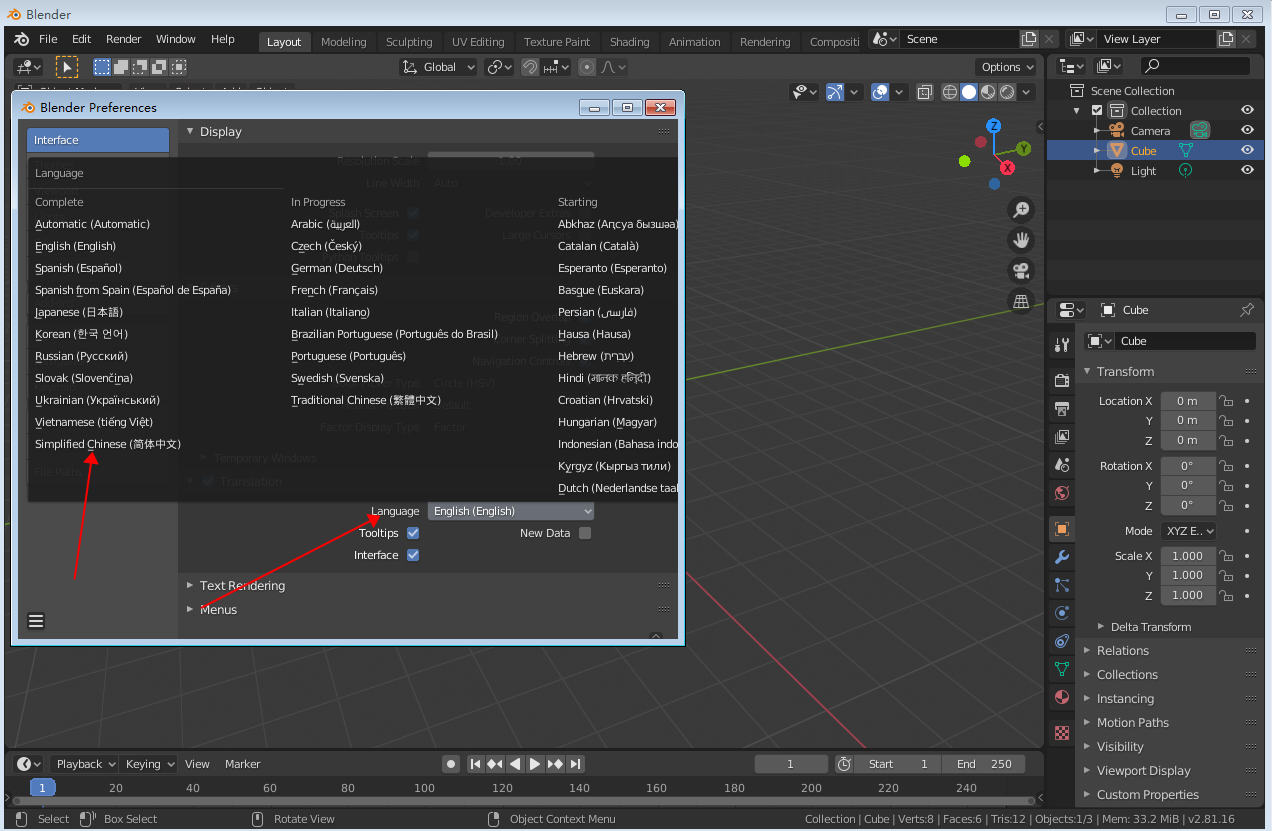
知识兔点击language右边的下拉框,知识兔选择简体中文
第12步 保存设置,关闭窗口
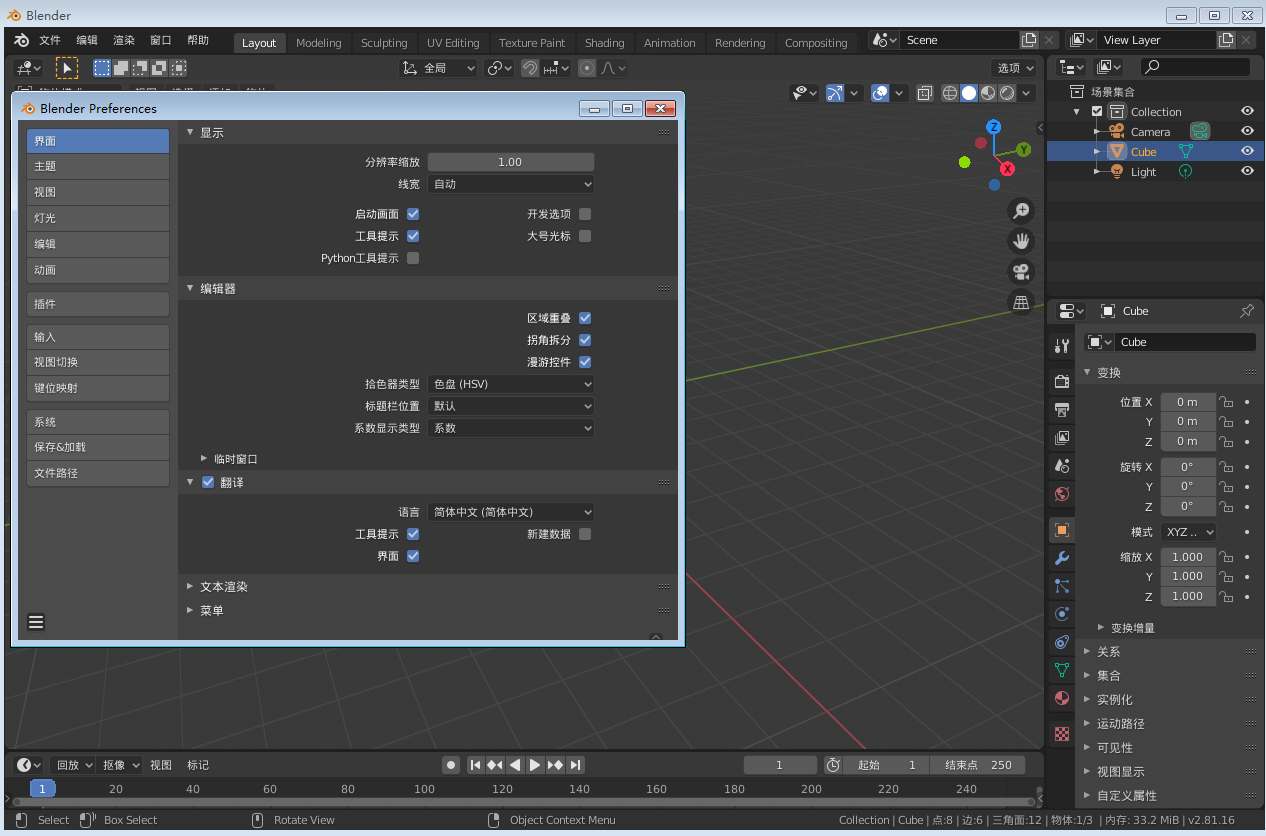
选择完成后就可以关闭窗口
第13步 设置完成,界面变为中文的
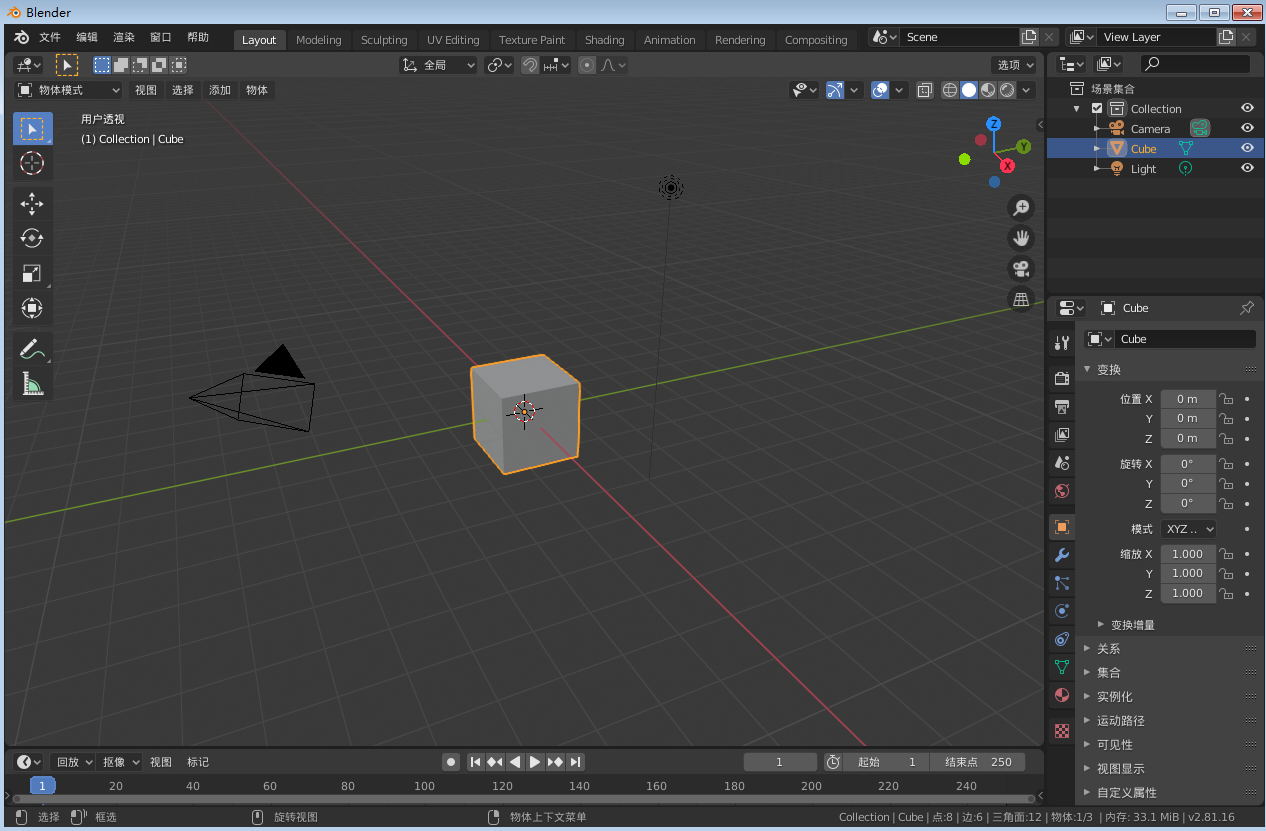
设置完成,界面变为中文的
下载仅供下载体验和测试学习,不得商用和正当使用。

![PICS3D 2020破解版[免加密]_Crosslight PICS3D 2020(含破解补丁)](/d/p156/2-220420222641552.jpg)